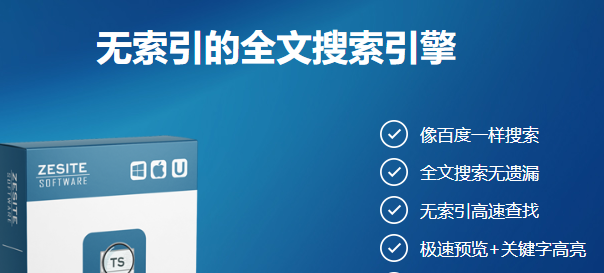
最强桌面搜索TextSeek详解——软件神器No.1
TextSeek(文本搜)是一款文件搜索工具。不同于Everything、Listary这类文件名搜索工具,TextSeek可同时搜索文件名和文件内容,支持的文件格式包括PDF、Word、Excel、Powerpoint、RTF、WPS、HTML等 。软件可直接运行,无需安装额外的软件包。
随着数字化时代的到来,我们计算机上的文档资料不断膨胀增多。如果我们想找某个文档,只模糊记得某些片段,却怎么都找不到它。但是程序猿们发明了各类桌面搜索工具,像Everything、谷歌桌面、TextSeek等软件帮我们高效地定位文件名,但很多时候我们还需要搜索文件里面的内容,这就要借助专业的文件内容搜索软件。网上这类软件多如牛毛,常用的有十几家之多,都说自己很强,但实际效果到底怎样,我们还是看某博主做的测试数据吧。
评测数据

本地搜索软件测试结果
由上图看出,综合来说,TextSeek、AnyTXT Searcher、Archiavrius3000、Recoll胜出,但本文就详细介绍下TextSeek这款工具,后面再发文介绍其它几款。TextSeek(文本搜)是支持Windows、Mac和统信系统的国产桌面搜索软件,这款软件表现最为优秀,索引时间最少,搜索准确率大幅超出其他软件。其主要缺点是搜索时间耗时最多,这可能是其实现高准确度的代价。文档数在10万以下的,搜索时间还在可承受范围。如果不在乎搜索时间或搜索范围较小的话,TextSeek还支持无索引搜索的简易模式。
安装
首先,下载安装,地址在文末放出,可以发现这款软件很是强大,各平台都支持,连统信和优麒麟都支持,这个得给作者点个赞,适配速度挺快的,支持国产操作系统。大家下载对应版本双击下一步直到安装完成就行。

TextSeek安装版本
使用技巧
TextSeek提供了两种搜索模式:区域模式和简易模式。用户可通过点击右上方的标签按钮来切换模式。
区域模式用于搜索固定的常用文件夹,是一种长期使用的模式。这种模式中,区中的文档将会被预扫描,所以搜索速度快并且搜索结果是完整无遗漏的。
简易模式用于搜索区外的文件夹或频繁变更搜索范围的需求,是一种临时使用的模式。在这种模式中,用户点击搜索后才开始扫描文档,所以简易模式搜索比较慢,但一找到匹配结果就展示出来。搜索过程会持续进行,直到用户点击停止按钮或者所有文档都被扫描。
先介绍一下简易模式。在这种模式下,你只能搜索单个文件夹。此模式需要先设置目标文件夹,如果你没设置过,会弹出对话框让你选择要搜索的文件夹。在主界面顶部的大搜索框,输入搜索词(词之间用空格分开)并单击“搜索”,搜索结果如下:

左下角是搜索结果栏。里面每块代表一个含有关键字的文件,你可以单击文件名的链接以在右侧显示文档预览,或者双击链接以打开文档。搜索结果栏的顶端和底部是处理搜索结果的各种工具:
(1) 左上角:按照文档类型过滤。
(2) 右上角:按照四种方式排序。其中,对于文件大小和修改时间的排序,升序排序和降序排序均可支持。
(3) 左下角:按照文件名过滤,或排除掉一些含有特定内容的文件。
(4) 右下角:“批量处理”按钮可以批量处理搜索出来的文档(拷贝、剪切、删除和导出)。上箭头和下箭头可用来逐项浏览搜到的文件。

右下角是文档预览栏。文档预览栏左上角的两个按钮,分别用来打开文件或者打开对应的文件夹;右上角的搜索条,用来在预览栏里定位其他关键字;左下角的左箭头和右箭头,用来浏览你命中的关键字;右下角的字符显示当前命中的关键字次序。若您要快速浏览搜索结果和关键词命中情况,可以用Ctrl+方向键的快捷方式来实现。
搜索后,如果有搜索结果,点击“批量处理”按钮,可以对满足条件的所有搜索结果进行批处理。在弹出的窗口中,你可将相关文件都拷贝、剪切到指定目录,也可以都删除,或者导出所有搜索结果信息。

搜索条下方是基本的搜索选项。TextSeek的搜索是字符级的,因此你搜索“fine”就能匹配到“refined”。你想搜索多个词同时出现的文档,请用空格分开;如果你想搜索多个词任意一个出现,请用关键字“or”分开;如果你想搜索正则表达式,请用关键字“re:”开头;如果你要搜索两个词以上组成的短语,可以用引号(例如“go to”)。 如果你想整单词搜索(主要用在英文),勾选“匹配全词”即可;如果你要直接匹配原始文本(如关键字包括空格和引号),勾选“匹配原始”即可,像你在Notepad里面搜索一样;如果你只想匹配文件名不想匹配内容,勾选“匹配文件名”。右边的“扩展名”和“文件夹”按钮,可以让你进一步定制化搜索指定的扩展名和搜索路径。

如果你确定搜索结果已经足够,可点击左边的圆形绿色按钮停止搜索。如果你要清空搜索结果,可点击右边的圆形按钮。
接下来介绍一下区域模式,点击右边的“区域模式”按钮即可进入,搜索界面将变成蓝色风格。

如果第一次进入,需要进行区域模式初始化,会弹出如下对话框,点击“是”可进入设置向导页面。

区表示搜索范围,包括要搜索的文件夹和文件类型。TextSeek会智能地为你设置默认区。 如果你想更改区,单击“编辑”。 如果确认好了区,单击“下一步”

然后TextSeek开始扫描区以获取文件内容。 若干分钟后,“完成”按钮就可以点击。 单击它即可结束向导页面。
在向导页面之后,TextSeek主界面将如下所示:

整体使用起来还是挻简单的,各办公人群都适合,极客猿自己平时整理的各类文档资料都有几十万,安装好后用区域模式索引,大概4个小时索引完,搜索的话,速度虽然慢点,但精确度高,这点非常适合我,好了,后续极客猿再推荐分享更多软件神器。

更多推荐
 已为社区贡献2条内容
已为社区贡献2条内容







所有评论(0)